
【簡単】脳を整理整頓するNotionホームページ【テンプレ付】
こんにちは!A7|データサイエンティスト目指してる大学生です!
X(Twitter): @A7_data
普段はデータサイエンティストとして働くことを目指し、AIやデータサイエンス関連の勉強をし、Xの方で発信を2年ほど続けています。
ありがたいことにフォロワーは6,500人を超えるまでになりました(2023年12月現在)
自己紹介
これまでに、
・統計検定準1級(最優秀成績賞)
・統計検定2級(優秀成績賞)
・チャットボットコンテスト優勝
・SIGNATE Students Cup 2023 ChatGPT部門 SIGNATE賞・特別賞
・1ヶ月ちょいでTOEIC 900越え
などの実績があります!
そんな僕ですが、慶應義塾大学理工学部に通いつつ、学生団体での活動をしつつ、コンペに参加して、研究も進め,,,と毎日多くのタスクを同時進行してきました。
それを支える根本的なツールが「Notion」です。
Notionとは
一言で言えば「なんでもできる超多機能メモアプリ」です。
今では世界で3000万人以上のユーザーがおり、2022年11月には日本語バージョンが正式リリースされ、話題になりました。
チームで共同利用ができるため、今では数多くの会社でも正式採用され、会社のドキュメントはNotionで管理するといったケースも多く目にします。
ただ、なんでもできるが故に自由度が高すぎて、僕には要領を掴みづらい感じがありました。
Notionとお友達になるまで
1年前くらいの僕は「名前は聞いたことある」「数年前にちょっと触ったけど、自由すぎて整理するのが難しい」「英語ばかりで使うのが疲れる」という印象でした。
しかし、学生団体の超仕事のできる友達がNotionを使いこなしているのを見て、「かっけえ。」と思い、もう一度挑戦してみました。(単純)
すると、日本語版が出たおかげか、すぐにコツを掴み、自由自在に作れるようになりました。
Notionとお友達になるコツ
Notionとお友達になるには、Notionの構造を理解すれば良いだけです。この構造が、他にはあまりない概念なので、「よくわからない」となる原因だと思います。
ただ、よく見ればシンプルで、一度理解できればもう使いこなせます。
Notionの構造はパソコンの「ファイル」や「フォルダ」と同じです。
ただ、「ファイル」や「フォルダ」という名前ではなく、「ページ」という名前になっているだけなんです。
パソコンにおけるフォルダとファイルの関係はこんな風になっていると思います。
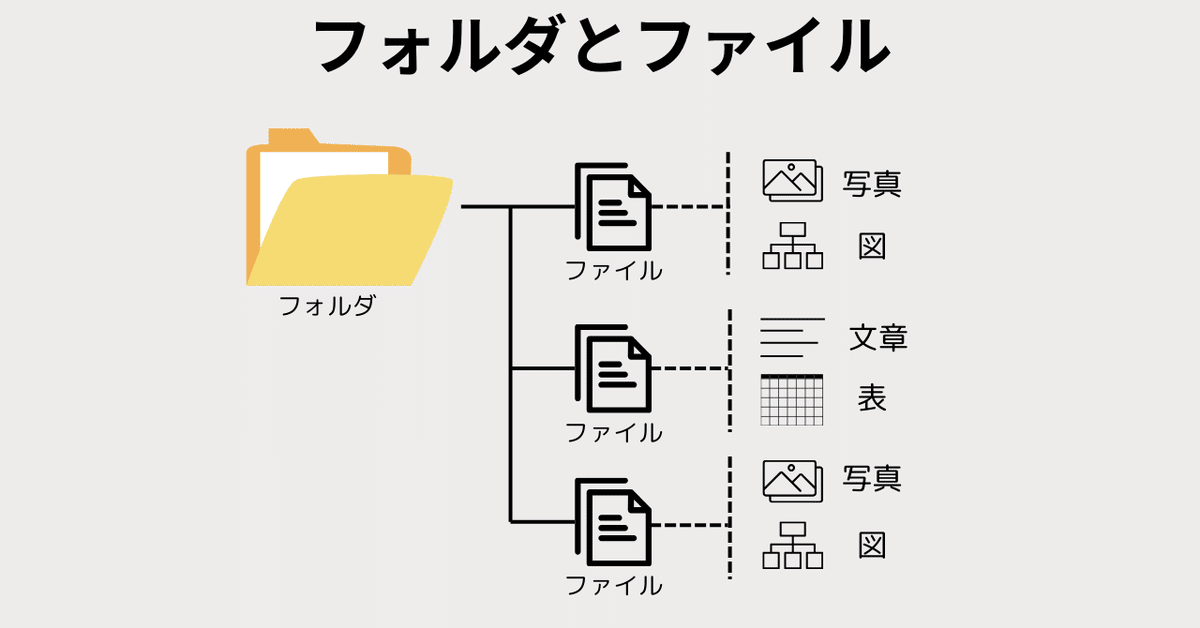
フォルダの中にいくつかファイルがあって、そのファイルに文章や写真、図表などが入ってるという構成ですね。
Notionではこうなっています。
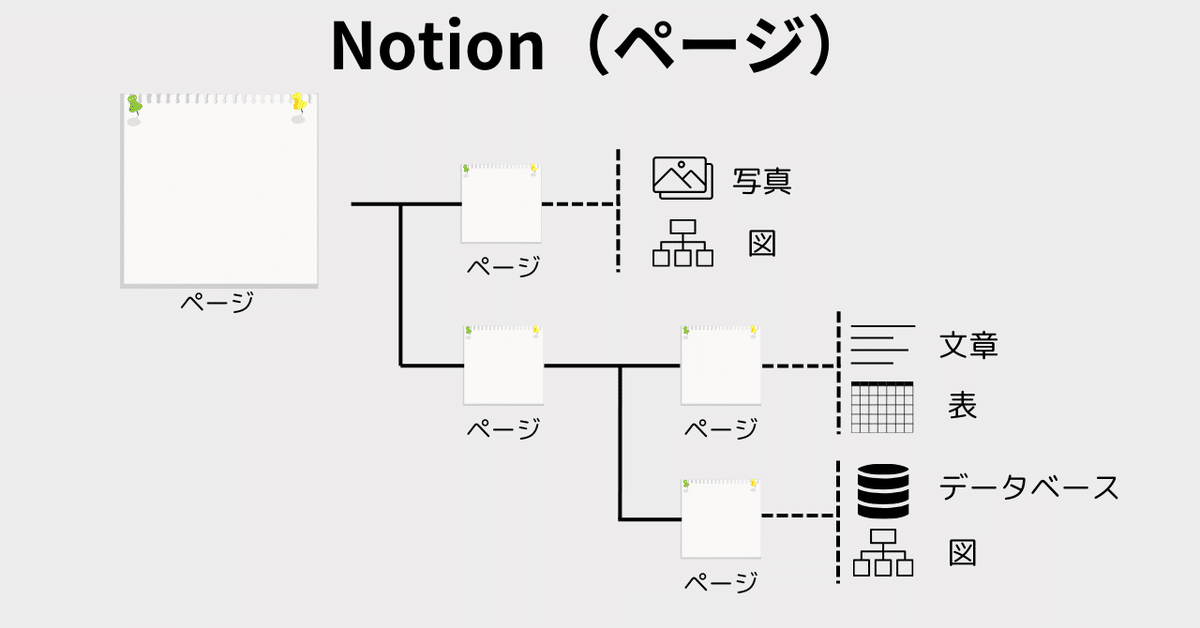
複雑そうに見えて、超シンプル。
ファイルもフォルダもなく、全てが「ページ」であり、そのページの中に文章や図表を書き込めます。
そして特徴が二つ。
ページの中にページを埋め込める
Notionは、フォルダもファイルも「ページ」なので、ページの中にページを作って、階層にすることができます。図を見ると一目瞭然です。
もちろん、ページと文章や図を同時に含めることも可能です。ページに書き込める機能は多種多様
パソコンのファイルでは、一つのファイルに文章のみや、図や表などを書き込めますが、Notionではいろいろなものが書き込めるようになっています。
図や表はもちろん、データベース、コード、埋め込み、リンクカード、数式、ToDoリストなどなどが可能です。
これさえ理解できれば、もうNotionを使いこなす準備は完了。
あとはデータベースなどの個々の機能について慣れて、理解を深めるだけです。簡単ですね。
僕のNotionの使い方
さて、Notionの基本的な使い方がわかったところで、僕の使い方を紹介します。
「え、なんか急に難しくなりそう」と思った方、安心してください。
僕はNotionマスターの方々には及ばないので、初心者の方でもすぐ使えるようになるレベルのことしか使っていません。
Notionは「脳の外部ストレージ」
僕にとってのNotionは、「脳の外部ストレージ」です。
Notionがなくなったら僕の脳の何%かが吹き飛ぶのと同じ、というくらい、記憶の一部をNotionに頼っています。
なぜNotionに頼るのか?というと、
その何%かを常に脳に入れたままにするのは、整理整頓がしづらく、頭をフルに使えないから、です。
冒頭でも言いましたが、理系大学生が学生団体の仕事をチームで進めつつ、授業にも出て、大学以外の勉強を続け、Xでも発信をしつつ、コンペで賞を取ったり、また、卒業研究を進めながら1ヶ月ちょいでTOEIC 900越えをする、というようなマルチタスクを続けるには、
「今あのタスクは〇〇待ち」「あのタスクの期限は1週間後」「あの記事読みたい」
などの雑念はなるべく頭に残しておきたくないものです。
重要なのは今自分が抱えているタスクの全体像を把握しつつ、個々のタスクに集中することであり、これを頭の中で正確に管理し続けるのは大変なので、それを主にNotionに頼っています。
ここまでのマルチタスクはしない人でもNotionで書き出すことによって、脳が軽くなる感覚が確実に味わえます。
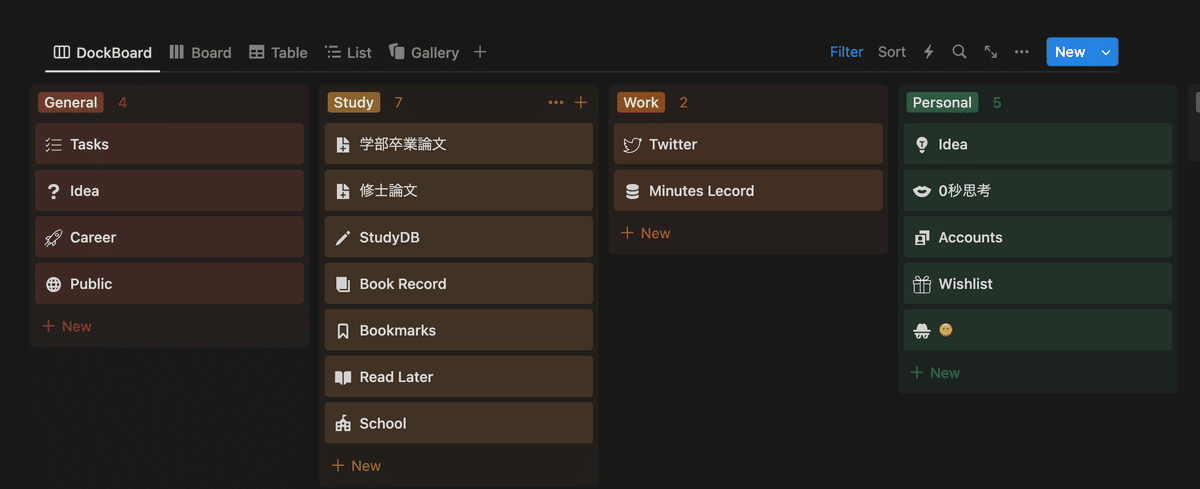
このように、タスク管理をNotionで主にしていますが、それに伴って、読みたい記事を溜めておくデータベースや、自分の持っているアカウント情報など、とても多くのことをNotionで管理しています。例えば、、、
・タスク管理
・将来について
・読みたい記事 / サイト / 論文
・繰り返しみたい記事 / サイト / 論文
・Xでの発信準備
・ミーティングの議事録
・大学の授業
・勉強ノート
・自分のサブスク
・自分が持っているアカウント
・ほしい物リスト
・良いなと思った言葉
などなど、Notionは自由度が高く様々なことができるので、多くの用途で使用できます。
プロフィールページもNotionで
実はNotionは作ったページをそのままWebページとして公開することが可能です。
僕も自分のプロフィールページをNotionで作り、公開しています。
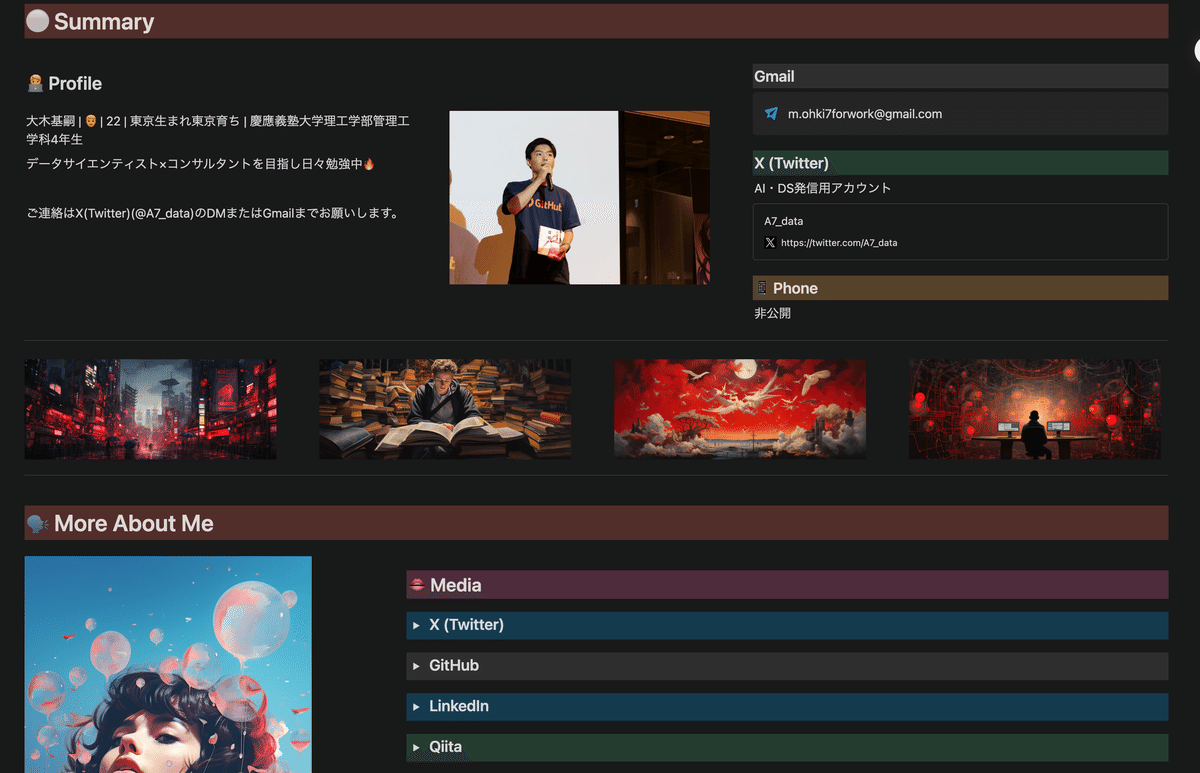
ページで使われている絵はMidjourneyで生成したものになります。
こちらのページのテンプレは、この記事の有料部分を購入していただけた方だけに限定で配布いたします😌
おまけとしてそちらのテンプレには、Midjourneyで生成した絵も、さらに50枚以上つけておきますね。
自分だけのホームページ
さて、いよいよ本題です。今まで色々なことをNotionで管理できることをお伝えしてきました。
ただ、ここで新たな問題が生じます。それは、
色々なページを作りすぎて、それらを管理するのが大変になる
ということです。これでは本末転倒なので、それらを整理する「ホームページ」を作ることをおすすめします。
全てのページの大元になる、原点のページ、といったイメージです。
鉄則は使うハードルを下げること
僕は誰にも負けないくらいの面倒臭がりです。3日坊主なんて程遠く、10分坊主かもしれないというくらい、面倒臭がりです。学習時間を記録するスタディアプリも入れましたが、初日で使い続けるのを断念しました。
そのような人は、せっかく作ったNotionページも使わなくなりがちです。
それは「Notionで管理するのがめんどくさい」から。どこに何のページがあるのかわからなくなって使わなくなってしまう、というのが、Notionのような便利ツールのあるあるですよね。
なので、僕は使うハードルを下げることを意識して、シンプルに管理することを心がけています。
僕のホームページ
僕が実際に使っているホームページをここで公開します。
Xでつぶやいたところ、予想以上の反響で多くの人に「テンプレが欲しい」と言われ、好評でした。
ただ、こちらはホームページの「型」だけを公開しており、僕が実際に使用している個々のページの中身のテンプレートまでは含まれていません。
個々のページのテンプレートまで欲しい方は、このあとご案内する有料版の購入をお願いします。(お得に購入できる簡単な方法も用意してあります)
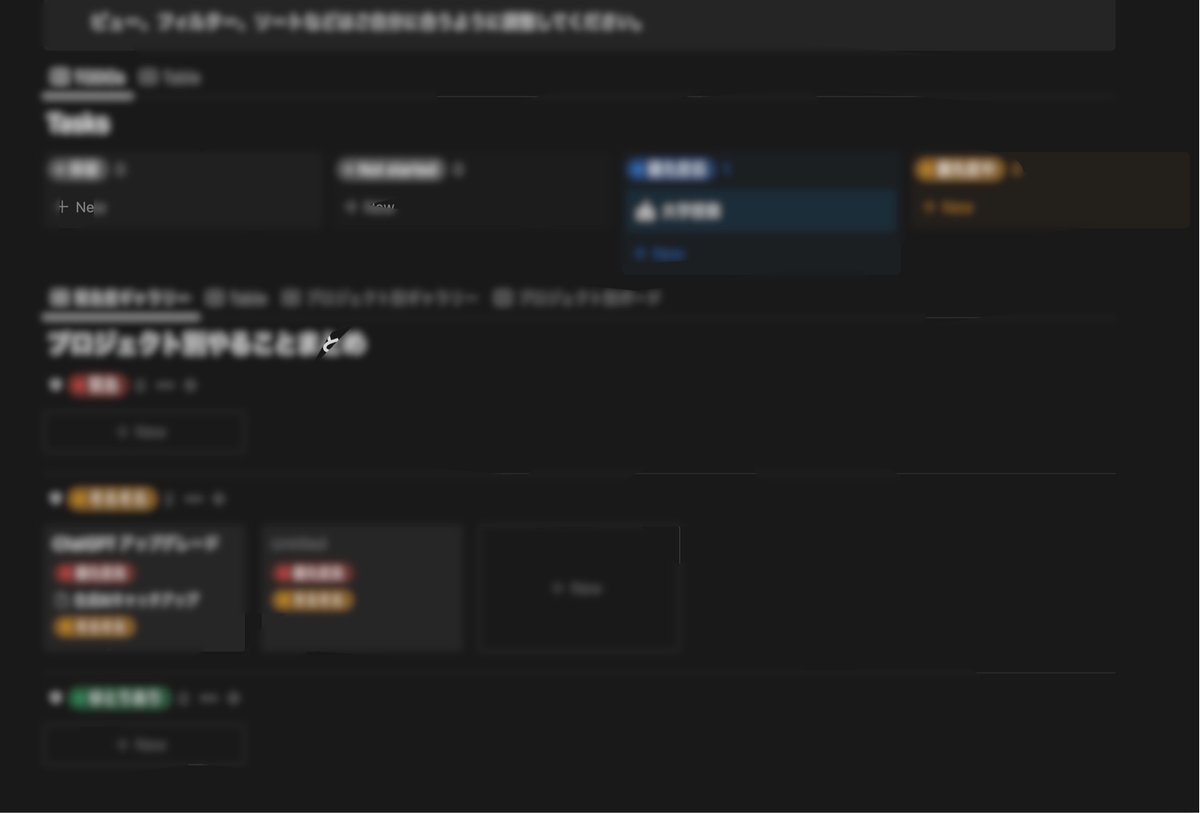
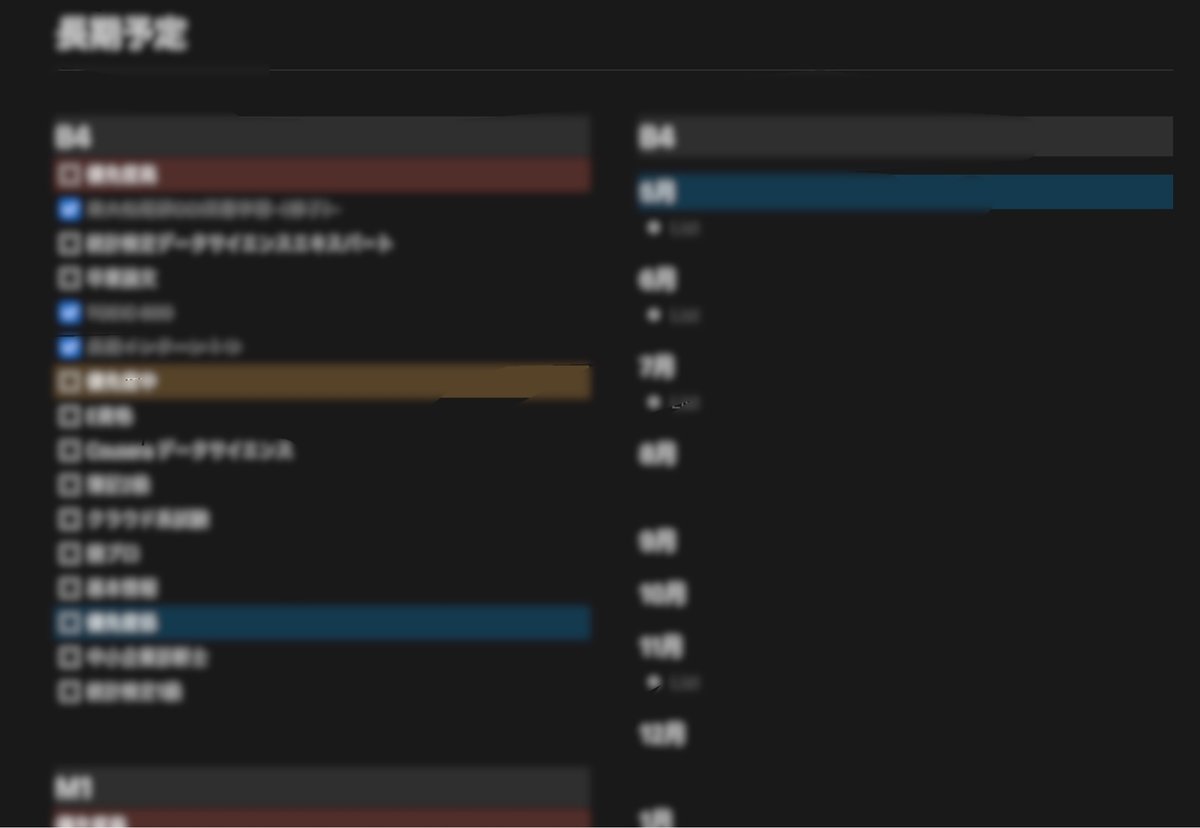
無料版はここまで。
ここまで読んでくださり、ありがとうございます!無料版ではここまでとさせていただきます!
正直、有料版はNotionをすでに使いこなしている方にはいらない内容かもしれません。
有料版を買うと喜んでもらえるだろうという方は「Notionをまだ使い始めたばかりで慣れていない」「Notionの実用的な使い方を知りたい」「便利な外部ツールを知りたい」「Notionのページを用意するのが面倒臭い」のどれかに当てはまる方だと思っています。
もちろん、僕のタスク管理ページを知りたい、とか、僕のNotionに興味を持った、という方は大歓迎です!
お値段も安めに設定してありますので、一度ご検討ください😌
どうしても買うのを迷っている、という方は、XのDMの方で個別に対応させていただきますので、遠慮なくご連絡ください。
X: @A7_data
有料版に含まれる項目は以下の通りです。
・個々のページのテンプレート
・タスク管理で意識していること
・おすすめ外部ツール3つ
・プロフィールページのテンプレ(Midjourneyの生成画像50枚超付き)
仕事術を取り込んだ設計
タスク管理ページは、僕が仕事術に関する本を何冊か読み、そこに書かれていたことを実践できるような設計になっています。
ちなみに、読んだ本はこちらです。
どれも、Kindle Unlimitedなら無料で読むことができます。
この本を読んで実践してから、それまで闇雲にこなしていたのが早くできるようになりました。
外部ツールを導入でさらにパワーアップ
Notionをさらにパワーアップさせる外部ツールがいくつかあります。
僕はそのうち3つを使っています。
有料版ではその3つを紹介しています。詳しい使い方は他の方の記事を参照していただくことにはなりますが、とても便利で重宝しています。
お得な購入方法
ここまで読んでくださり、ありがとうございます!
最後にお得な購入方法のご案内です。
まず、2023年内に読んでくださった方は、無料で有料版を手に入れることができます。詳しくはこちらのポストをご覧ください。
こちらの自分だけのNotionホームページ、予想以上に好評なので、テンプレートを無料配布します
— A7|データサイエンティスト目指してる大学生 (@A7_data) December 26, 2023
ただ、個々のページのテンプレまでは含まれません。(Tasksページの中身など)
個々のページのテンプレまで含めたものは、12/30(土)から(予定)有料販売します。
ただ、無料で手に入れたい方は...👇 pic.twitter.com/pMS3dAqUIH
2024年以降に読んでいただいた方は、XでこのNote記事を下記の案内に従って拡散していただくだけで、50%以上値引きさせていただきます。
また、今回は初心者・中級者向けのテンプレートということで、お値段も安く設定してあります。
マルチタスクをこなし、脳を軽くする、(=普段の生活を楽にしてブーストをかける)ような、すぐに使えるNotionテンプレートが、
時給換算で1時間ほど働けば賄えるくらいに設定させていただきました。
僕のXでは、AIやデータサイエンスの勉強記録や最新情報などを発信しつつ、今回のような情報もお届けします。無料配布のようなキャンペーンも実施していきます。
あなたのモチベを上げるような、刺激になることを発信しますので、もしよければ、フォローもお願いします。
X: @A7_data
ここから先は
この記事が気に入ったらチップで応援してみませんか?
